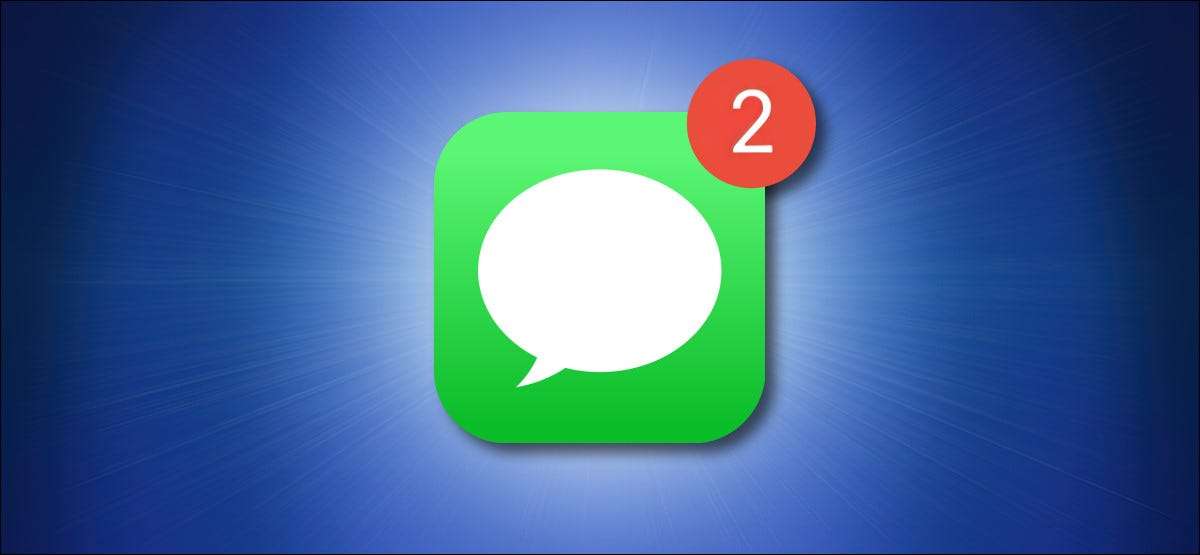
Er du træt af at meddelelser vågner din iPhone eller iPad og gør dit skærmlys op? Ved hjælp af Forstyr ikke tilstand Eller ændring af dine meddelelsesindstillinger, kan du blive i mørket. Her er hvordan.
Den hurtige løsning: Tænd "Forstyr ikke" -tilstand
Apple indeholder en funktion, der hurtigt kan tavse enhver iPhone eller iPad kaldet "ikke forstyrre." Mens du er aktiv, skal du ikke forstyrre Silences indgående opkald, meddelelser og meddelelser som standard, men det kan variere afhængigt af Hvordan har du det oprettet .
For at aktivere ikke forstyrre tilstand hurtigt, først, først, Start kontrolcenter På din iPhone eller iPad, og tryk derefter på knappen Ikke forstyrre (som ligner en halvmåne).
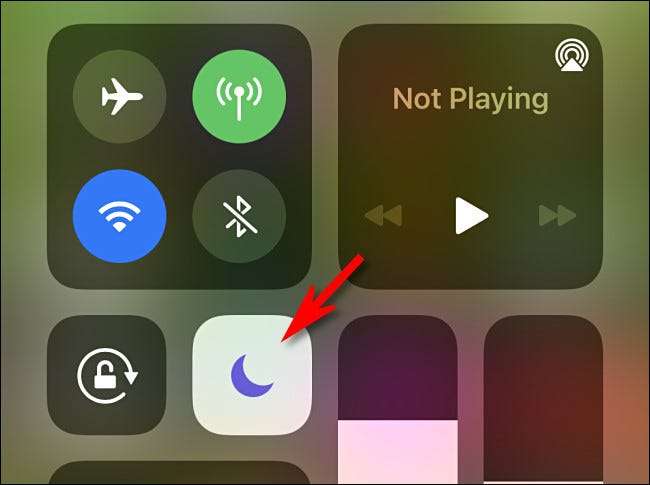
Alternativt kan du starte indstillinger, tryk på "Forstyr ikke," og tryk på knappen ved siden af "Forstyr ikke" for at tænde den.
Med ikke forstyrre aktiveret, og din iPhone eller iPad låste, vil indgående meddelelser og meddelelser ikke vække enhedens display. For at slukke for at ikke forstyrre, Start Kontrolcenter igen, og tryk på knappen Forstyr ikke for, indtil det ikke længere er fremhævet.
RELATEREDE: Sådan konfigureres du ikke forstyrre på din iPhone og iPad
DEEPER FIX: Deaktiver meddelelser på låseskærm
Hvis du ikke vil bruge, må du ikke forstyrre tilstand for at holde din iPhone eller iPad fra at oplyse, når du modtager meddelelser (hvis du stadig vil have alle indgående telefonopkald til at komme igennem, for eksempel), skal du Grav i din enheds meddelelsesindstillinger .
Den gode nyhed er, at Apple giver dig mulighed for at deaktivere låseskærmmeddelelser til enhver app. Den dårlige nyhed er, at der i øjeblikket ikke er nogen måde at redigere meddelelsesindstillinger på tværs af alle apps på én gang, så du skal individuelt deaktivere låseskærmmeddelelser for hver app, der vågner din enhed.
For at gøre det skal du åbne indstillinger på din iPhone eller iPad.

I Indstillinger skal du trykke på "Notifikationer".
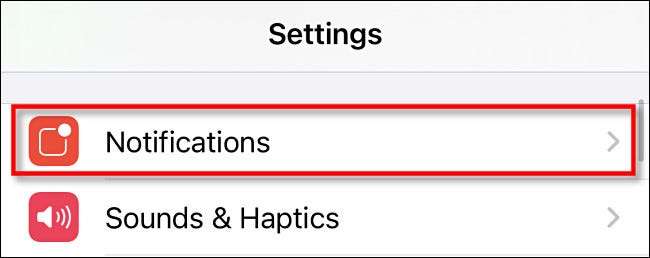
I meddelelser skal du rulle gennem listen og trykke på navnet på den app, du vil forhindre i at vågne skærmen. I dette tilfælde bruger vi meddelelser som et eksempel, men du kan gøre det for Facebook Messenger, signal, Twitter, FaceTime eller nogen anden app.
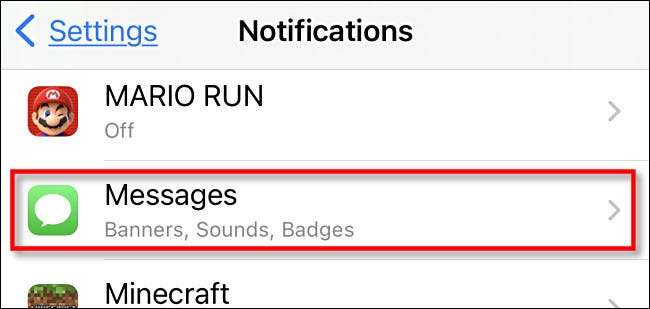
I appens underretningsindstillinger skal du trykke på "Låseskærm" for at fjerne markeringen i den.
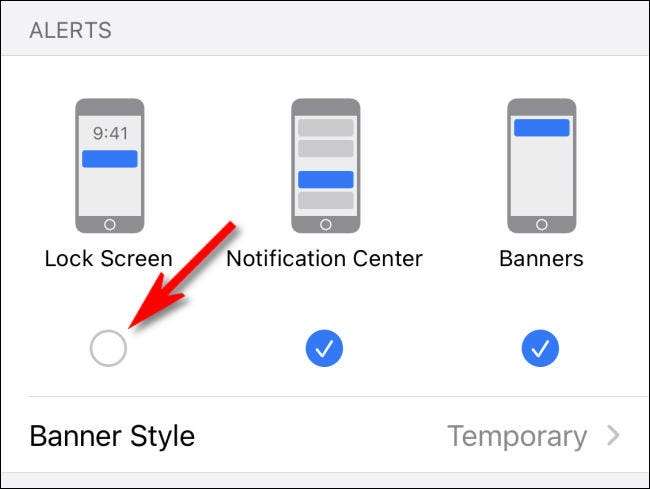
Derefter skal du gå tilbage en skærm og gentage denne proces for andre apps, som du vil tavle på låseskærmen.
Når du er færdig, udgangsindstillinger, og du vil ikke længere se meddelelser fra disse apps på låseskærmen. Som følge heraf vil meddelelser fra disse apps ikke længere vække din iPhone's display. Fred til sidst!
RELATEREDE: Sådan master notifikationer på din iPhone






